WPS word設置表格文字隨表格大小變化的方法
時間:2023-05-26 09:55:14作者:極光下載站人氣:2132
在wps word文檔中,我們會將自己需要的文檔內容編輯在該文檔頁面中,并且在編輯內容的過程中,我們也會插入表格進行制作和統計的情況,當我們在表格中進行文字的編輯時,發現文字編輯多了,就會自動進行換好到第二行,那么我們的表格就會顯得不得體,不是很美觀,對此我們可以設置一下文字隨著表格的變化而變化,設置之后,盡管自己在單元格中編輯的文字會很長,但是也不會進行自動換行,如果你將表格調整寬度或者高度,那么我們的文字就會隨著表格的變化進行變化,下方是關于如何使用WPS Word表格讓文字適應表格大小的具體操作方法,感興趣的小伙伴可以看看方法,希望對大家有所幫助。
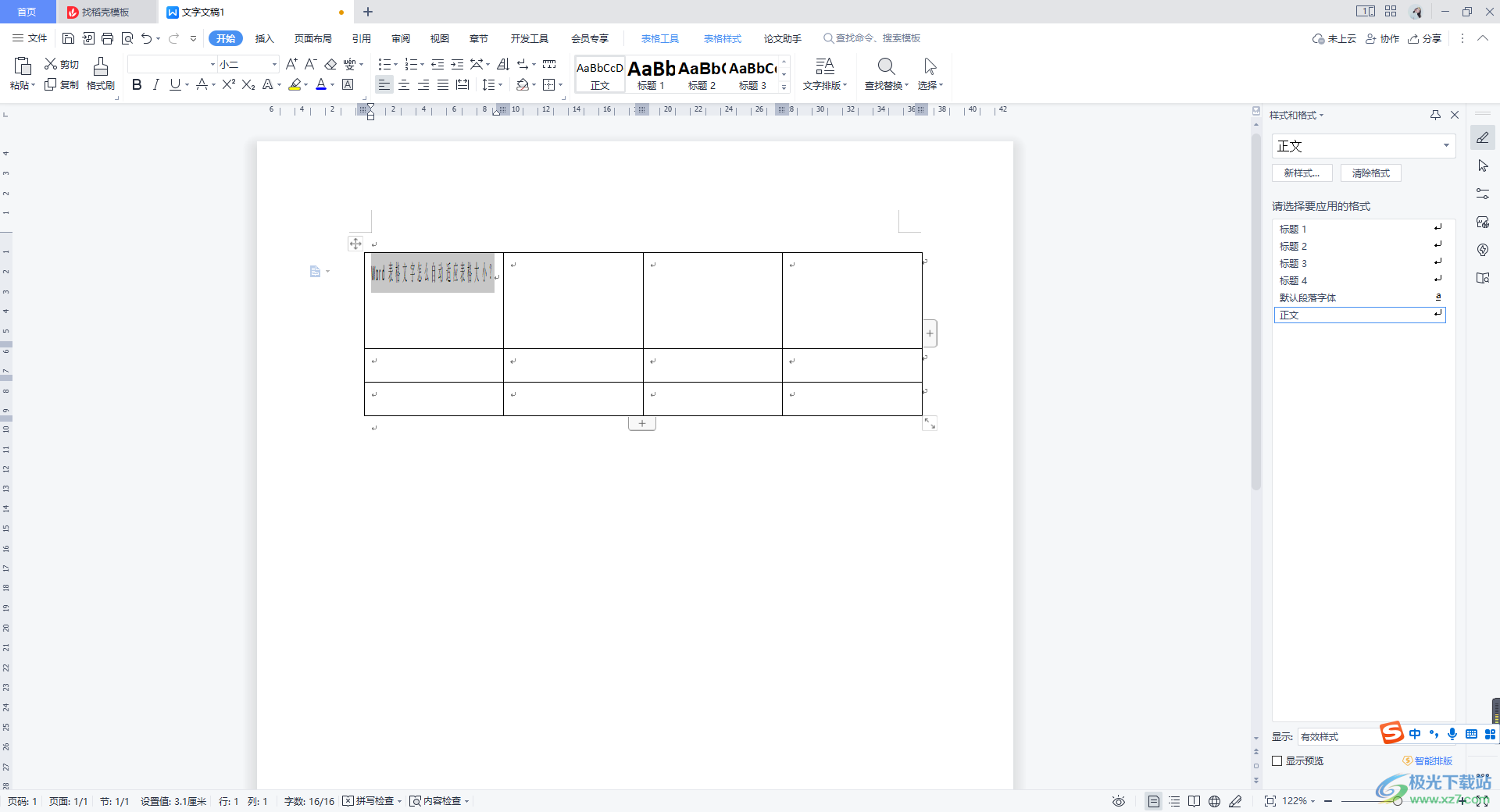
方法步驟
1.首先我們需要將WPS Word文檔點擊打開,進入到頁面中,我們需要在插入的表格中進行文字的編輯,你可以看到我們編輯的文字比較長,那么就會自動的換到下一行進行編輯。

2.如果想要讓文字自動的適應表格大小,那么我們將表格的左上角的十字架圖標進行選中,之后再使用鼠標右鍵點擊一下表格,在打開的菜單選項中選擇【表格屬性】選項。
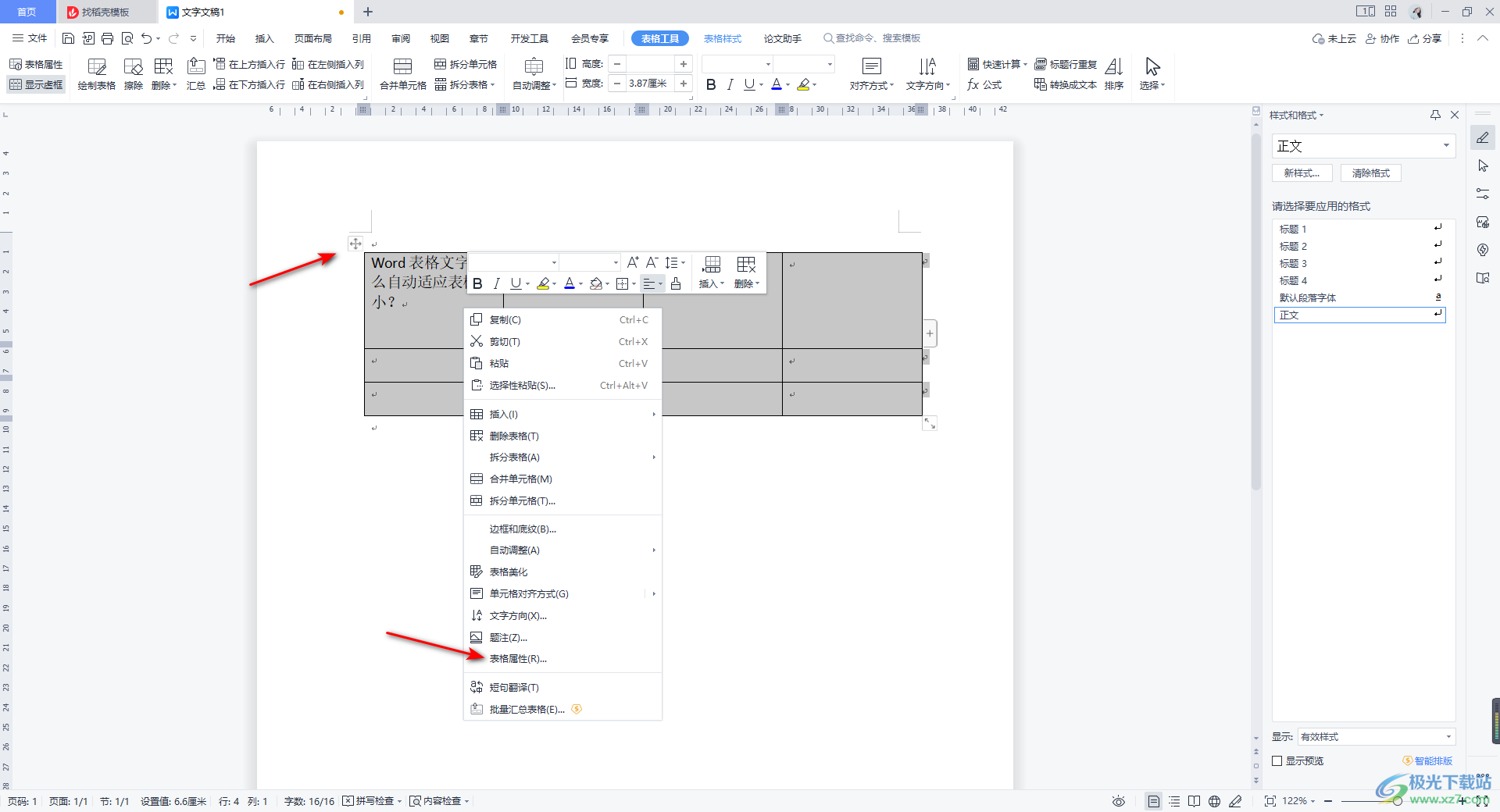
3.這時你會看到在頁面上彈出的一個表格屬性窗口,這里我們將該窗口中的【單元格】選項進行點擊一下,在該窗口右下角的位置將【選項】按鈕進行點擊。
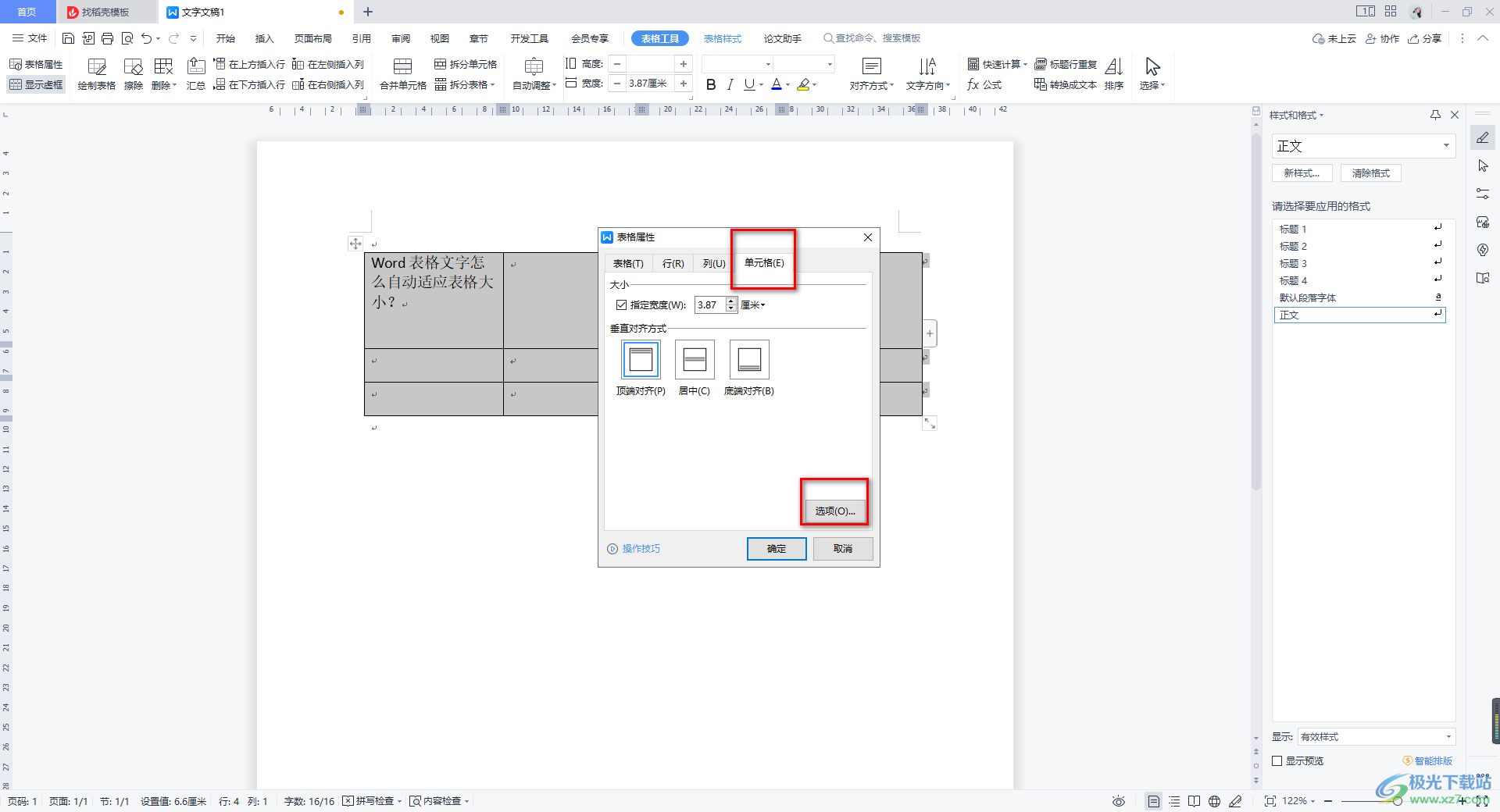
4.這時就會彈出一個選項的設置窗口,在該窗口中將【適應文字】這個選項進行勾選,之后我們點擊確定按鈕將該窗口關閉,之后再將剛剛打開的表格屬性的窗口點擊確定按鈕關閉。

5.這時你會看到我們表格中編輯的文字已經自動適應表格大小來顯示的了。
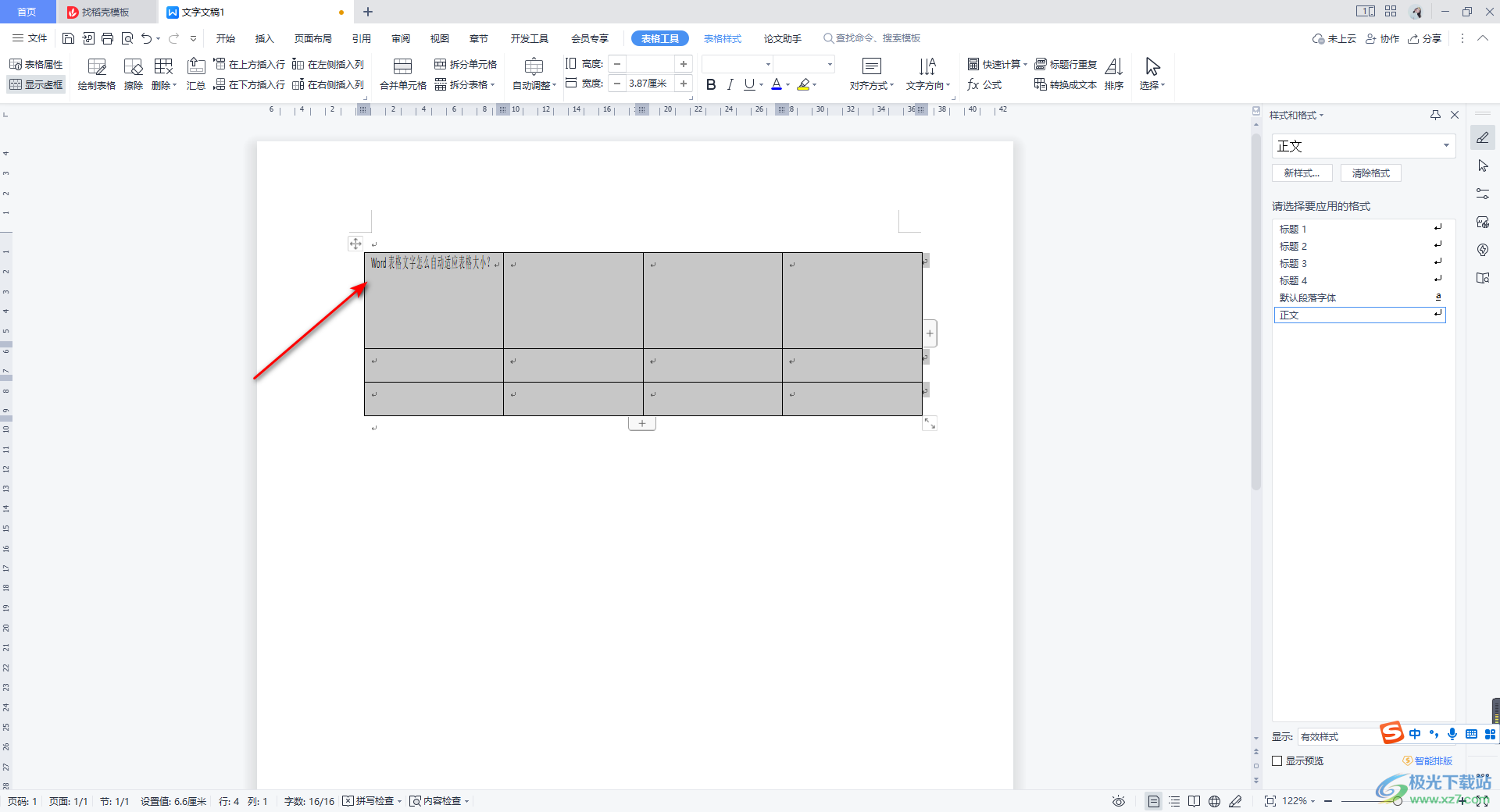
6.如果你將文字選中,之后在工具欄中將文字的大小進行設置大一點,那么我們的文字都不會進行換行,只會將文字拉長顯示,但是如果你調整表格寬度或者高度的話,那么我們的文字就會進行相應的變化。
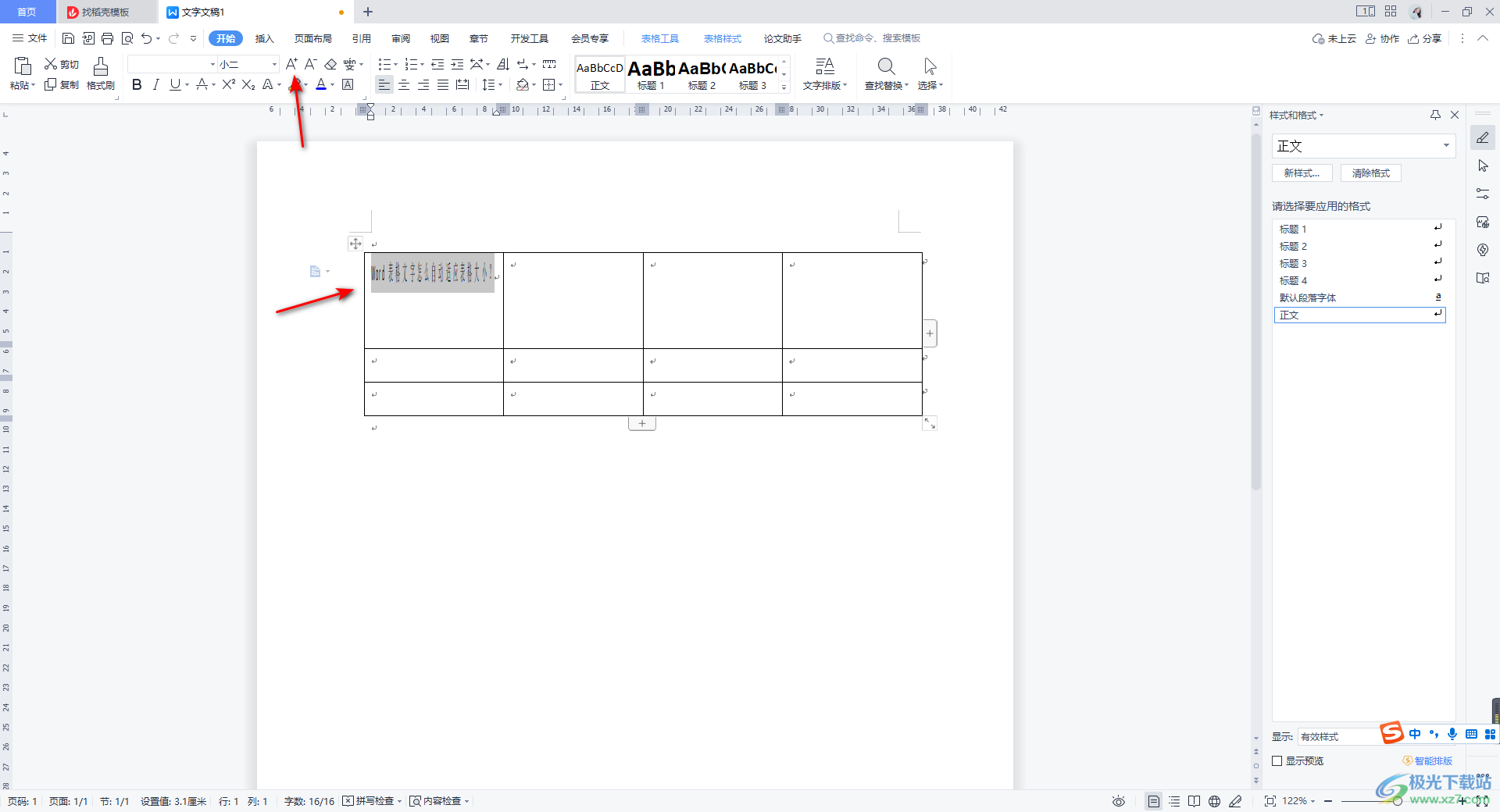
以上就是關于如何使用WPS Word文檔將文字自動適應表格大小的具體操作方法,我們在文字文檔中插入表格之后,需要在表格中進行文字或者數據的編輯,如果你不想讓文字隨意的進行自動換行編輯,那么你可以將文字設置成自動適應表格大小即可,感興趣的小伙伴可以操作試試。

大小:240.07 MB版本:v12.1.0.18608環境:WinAll
- 進入下載
相關推薦
相關下載
熱門閱覽
- 1百度網盤分享密碼暴力破解方法,怎么破解百度網盤加密鏈接
- 2keyshot6破解安裝步驟-keyshot6破解安裝教程
- 3apktool手機版使用教程-apktool使用方法
- 4mac版steam怎么設置中文 steam mac版設置中文教程
- 5抖音推薦怎么設置頁面?抖音推薦界面重新設置教程
- 6電腦怎么開啟VT 如何開啟VT的詳細教程!
- 7掌上英雄聯盟怎么注銷賬號?掌上英雄聯盟怎么退出登錄
- 8rar文件怎么打開?如何打開rar格式文件
- 9掌上wegame怎么查別人戰績?掌上wegame怎么看別人英雄聯盟戰績
- 10qq郵箱格式怎么寫?qq郵箱格式是什么樣的以及注冊英文郵箱的方法
- 11怎么安裝會聲會影x7?會聲會影x7安裝教程
- 12Word文檔中輕松實現兩行對齊?word文檔兩行文字怎么對齊?
網友評論